主编研习win10系统安装CMake软件的办法?
发布日期:2013-04-18 作者:电脑公司 来源:http://www.hxdngs.com
也许还有很多win10朋友不清楚win10系统安装CMake软件的问题不知道解决,其实win10系统安装CMake软件的问题不是很难,但是大部分网友还是不清楚应该怎么办,于是小编也在网站查询搜集,最后整理出win10系统安装CMake软件的教程。步骤很简单,只需要1、登录CMake官网,下载CMake安装包; 2、双击下载的安装包,安装程序,会弹出如下界面,点击“next”按钮,进入下一步;就ok了。下面不知道的网友赶快学习一下win10系统安装CMake软件完整解决思路吧!
1、登录CMake官网,下载CMake安装包;
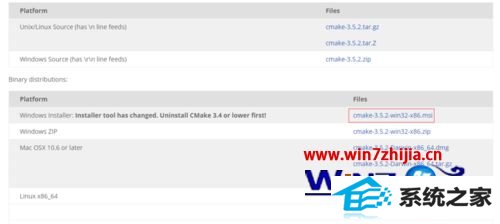
2、双击下载的安装包,安装程序,会弹出如下界面,点击“next”按钮,进入下一步;
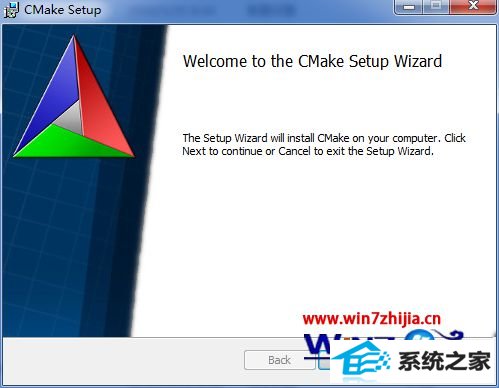
3、同意CMake的条款,点击“next”按钮,进入到下一步;
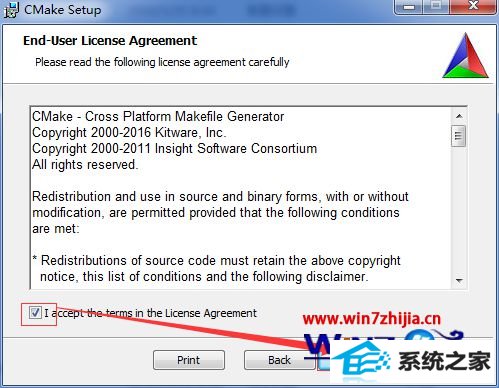
4、选中“Add CMake to the system pATH for the current user”,点击“next”按钮;
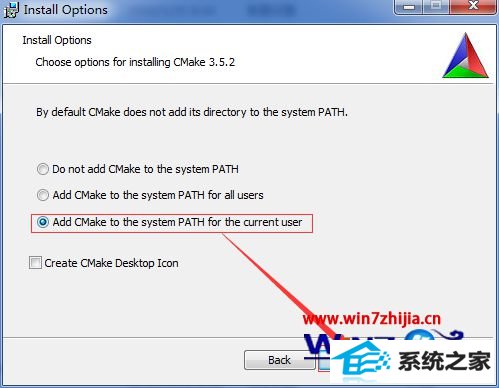
5、修改安装目录;
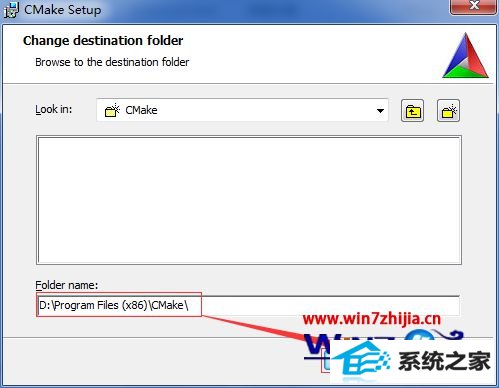
6、点击“install”,CMake开始安装,安装完成后,点击“Finish”按钮。
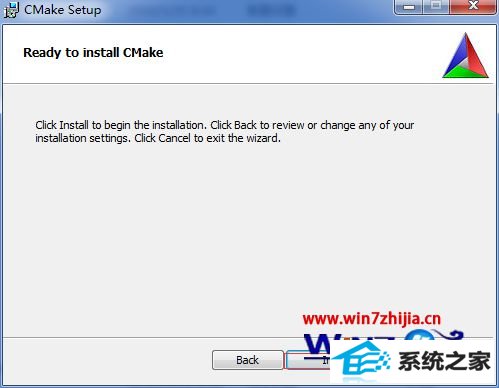
关于windows10系统安装CMake软件的方法就跟大家介绍到这边了,有需要的用户们可以尝试上面的方法步骤来进行操作吧,希望帮助到大家。
栏目专题推荐
系统下载推荐
- 1电脑公司Win8.1 官方装机版32位 2021.04
- 2风林火山win8.1最新64位优化推荐版v2025.01
- 3深度技术win8.1 64位不卡顿专用版v2021.12
- 4深度技术Windows7 v2020.02 64位 增强春节装机版
- 5电脑公司Win10 专业装机版64位 2021.06
- 6雨林木风免激活win11 64位高端全新版v2025.01
- 7大地系统Windows8.1 2021.04 32位 增强装机版
- 8中关村Win8.1 2021.04 32位 纯净装机版
- 9深度技术Window7 32位 超纯春节装机版 v2020.02
- 10电脑公司ghost XP3精品万能版v2021.12
系统教程推荐
- 1教您win10系统提示Comsurrogate已停止工作打不开图片的方案?
- 2中关村Win8.1 2021.04 32位 纯净装机版
- 3大师设置win10系统去掉文件夹分类的步骤?
- 4黑云细说win10系统用户账户控制设置与取消用户账户控制的步骤?
- 5笔者研习win10系统共享网络打印机常见问题的方法?
- 6大神演示win10系统无线局域网信道冲突的方案?
- 7快速设置win10系统下载RAR格式文件没有出现下载框直接打开的教程?
- 8手把手教你win10系统运行腾讯游戏平台弹出用户帐户控制的方法?
- 9技术员操作win10系统空文件夹无法删除的方法?
- 10手把手练习win10系统TxT文件打开提示找不到脚本文件的教程?